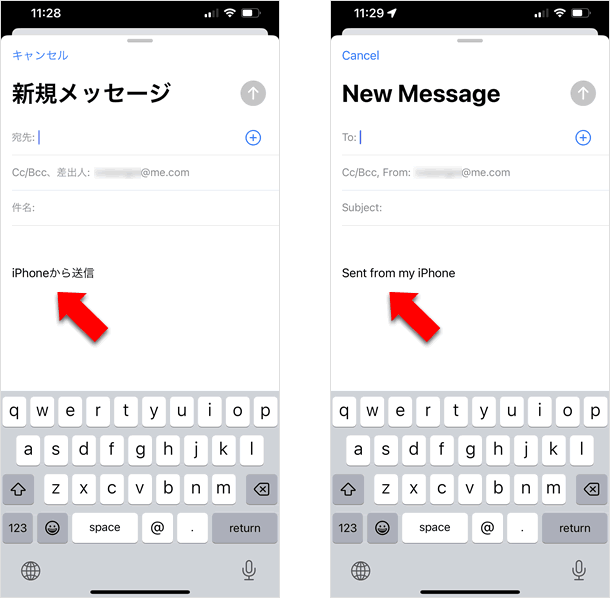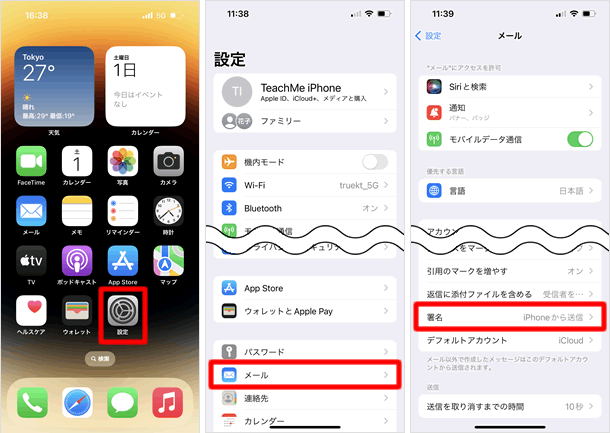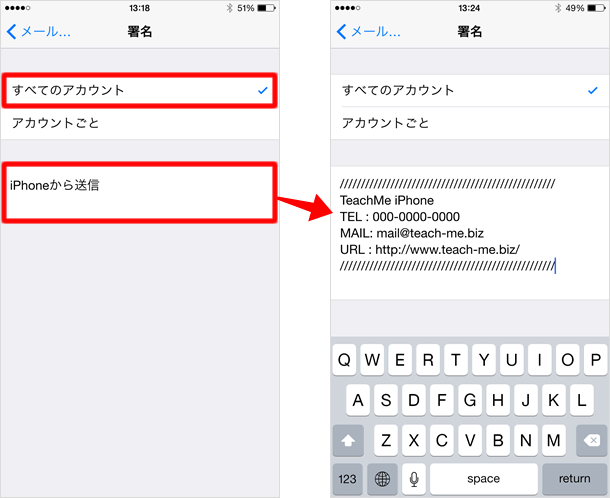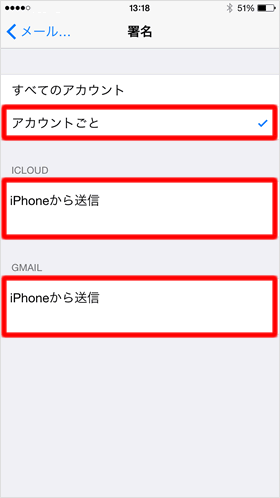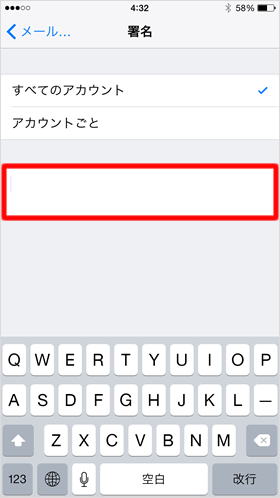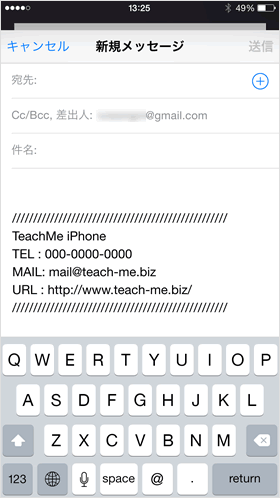メールの署名を変更 / 削除する
iPhoneからメールを送信する際、メールの末尾に「iPhoneから送信」という署名が自動で付与されます。iPhoneが普及した現在、この署名の持つ意味を多くの人が理解しているので、メールを簡略化して送信しても許される雰囲気があります。
そんな便利な「iPhoneから送信」ですが、署名の内容はもちろん編集することができますし、署名を挿入しないように設定することもできます。また、メールアカウントごとに別々の署名を作成することも可能です。
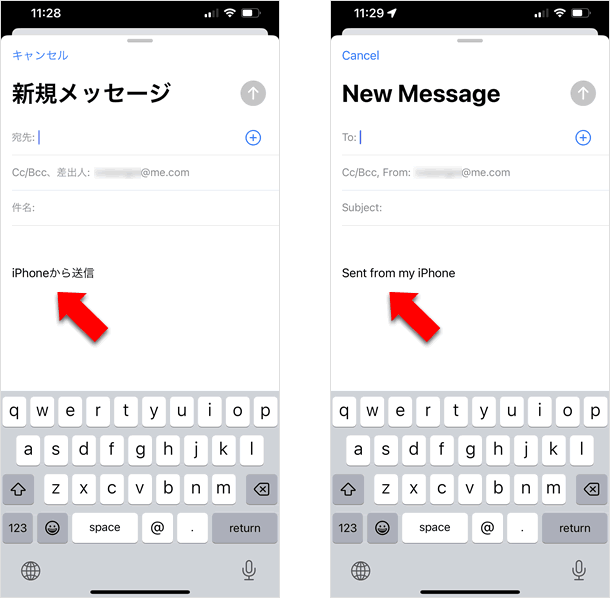
システム言語が英語だと「Sent from my iPhone」と署名が付く。
「署名」の設定画面を開く
ホーム画面から[設定]を開いて、[メール] > [署名]の順にタップします。
署名を変更する
■ すべてのアカウント
【すべてのアカウント】にチェックを入れ、その下に新しい署名を入力すると、その署名はメールアプリに登録しているすべてのメールアカウントに適用されます。
■ アカウントごと
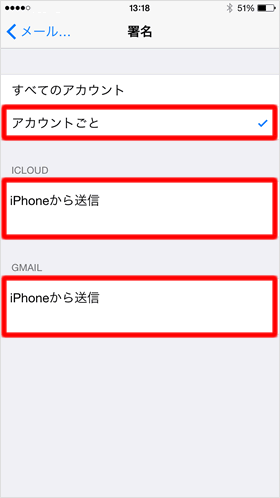
【アカウントごと】にチェックを入れると、登録しているメールアカウントごとの署名を作成することができます。
署名を削除する
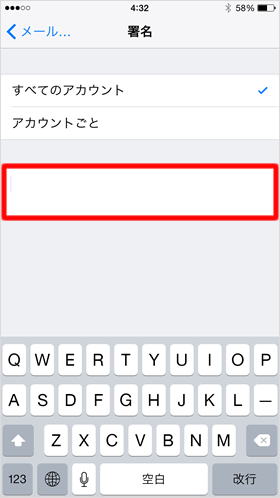
メールに署名を自動で付与したくない場合は、署名の欄を空白にしておきましょう。
署名を入力したら、設定は完了です。「完了」や「保存」ボタンは特にありません。
確認してみましょう!
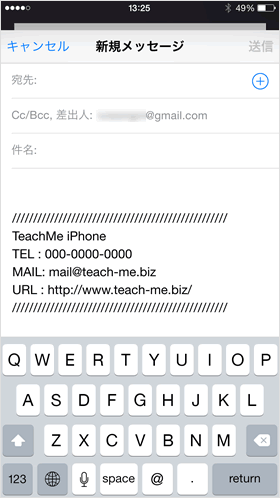
メールアプリを起動して、新規メッセージや返信メッセージを開いてみましょう。
新しく設定した署名が加わっていることが確認できます。